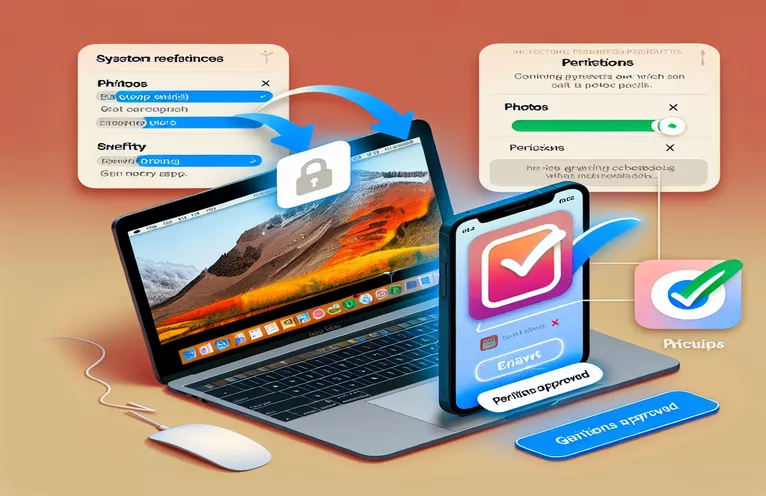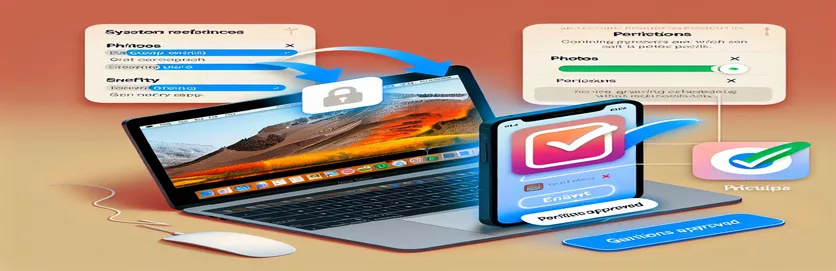Verständnis des Fotoberechtigungsproblems in MacOS SwiftUI-Apps
Die Entwicklung einer MacOS-App, die sich in die Fotobibliothek integrieren lässt, kann eine lohnende und zugleich herausfordernde Erfahrung sein. Wenn Sie eine SwiftUI-App erstellt haben und auf Probleme mit dem Berechtigungsfluss für Fotos gestoßen sind, sind Sie nicht allein. Dies stellt eine häufige Hürde für Entwickler dar, insbesondere beim Einrichten der erforderlichen Konfigurationen für die Datenschutzeinstellungen des Systems. 😅
Unter MacOS erfordert das Anfordern des Zugriffs auf vertrauliche Ressourcen wie die Fotobibliothek einige entscheidende Schritte. Der typische Ablauf umfasst das Aktualisieren der „Info.plist“, das Konfigurieren der Sandbox-Einstellungen und die Verwendung der richtigen APIs wie „PHPhotoLibrary“. Doch selbst wenn scheinbar alle richtigen Elemente vorhanden sind, funktionieren die Dinge nicht immer wie erwartet – beispielsweise wenn die App nicht in den Systemeinstellungen auf der Registerkarte „Datenschutz“ angezeigt wird. 😕
Während Sie mit SwiftUI arbeiten, ist Ihre Benutzeroberfläche möglicherweise bereits so eingerichtet, dass Berechtigungen angefordert und Statusaktualisierungen angezeigt werden. Wenn die App jedoch nicht im Abschnitt „Fotos“ der Datenschutz- und Sicherheitseinstellungen angezeigt wird, kann dies zu Problemen führen Dein Kopf. Lassen Sie uns die Ursache dieses Problems aufschlüsseln und mögliche Lösungen untersuchen, um sicherzustellen, dass Ihre App reibungslos den erforderlichen Zugriff erhält.
In den folgenden Abschnitten erfahren Sie, wie Sie sicherstellen, dass Ihre App ordnungsgemäß konfiguriert ist, um Fotos-Berechtigungen unter MacOS anzufordern. Wir behandeln die notwendigen Codeanpassungen, geben Einblicke in den Berechtigungsfluss und geben sogar einige Best Practices weiter, damit sich Ihre App wie erwartet verhält. Also, schnapp dir einen Kaffee ☕ und lass uns eintauchen!
| Befehl | Anwendungsbeispiel |
|---|---|
| PHPhotoLibrary.authorizationStatus(for:) | Wird verwendet, um den aktuellen Autorisierungsstatus für den Zugriff auf die Fotobibliothek zu überprüfen. Es gibt einen Wert vom Typ PHAuthorizationStatus zurück, der .authorized, .denied, .restricted oder .notDetermined sein kann. |
| PHPhotoLibrary.requestAuthorization(for:) | Fordert die Berechtigung zum Zugriff auf die Fotobibliothek an. Diese Methode löst eine Systemaufforderung aus, die den Benutzer dazu auffordert, den Zugriff zu gewähren oder zu verweigern. Dies ist für den Umgang mit der Zustimmung des Benutzers zum Zugriff auf private Daten von wesentlicher Bedeutung. |
| PHFetchOptions | Wird verwendet, um Optionen zum Abrufen von Assets aus der Fotobibliothek zu definieren, z. B. die Begrenzung der Anzahl der abgerufenen Assets. Im Beispiel wird der Abruf mit der Eigenschaft fetchLimit auf 1 Asset begrenzt. |
| PHAsset.fetchAssets(with:options:) | Ruft Assets (z. B. Fotos oder Videos) mithilfe der angegebenen Abrufoptionen aus der Fotobibliothek ab. Dies ist der Schlüssel für die Interaktion mit der Fotobibliothek und das Abrufen von Medien. |
| DispatchQueue.main.async | Wird verwendet, um die Benutzeroberfläche im Hauptthread zu aktualisieren. Da Autorisierungsanfragen asynchron sind, ist es wichtig, dies zu verwenden, um UI-Aktualisierungen vorzunehmen, nachdem die Berechtigungsanfrage abgeschlossen ist. |
| @State | Wird in SwiftUI verwendet, um eine Zustandsvariable zu erstellen, die veränderbare Daten in einer Ansicht speichern und verfolgen kann. Dies ist wichtig für die Verwaltung des Autorisierungsstatus und anderer dynamischer Werte in der Benutzeroberfläche der App. |
| .onAppear | Ein SwiftUI-Ansichtsmodifikator, der einen Codeblock ausführt, wenn die Ansicht auf dem Bildschirm angezeigt wird. Dies ist nützlich, um beim Laden der Ansicht Autorisierungsprüfungen und andere Aktionen auszulösen. |
| Text() | Zeigt Text in einer SwiftUI-Ansicht an. Es wird verwendet, um dem Benutzer Nachrichten anzuzeigen, z. B. den Status der Autorisierung der Fotobibliothek oder damit verbundenes Feedback. |
| Button() | Erstellt eine antippbare Schaltfläche in SwiftUI, die beim Klicken einen Codeblock ausführt. Im Beispiel wird es verwendet, um Aktionen wie das Anfordern von Berechtigungen oder das Abrufen der Fotobibliothek auszulösen. |
| .foregroundColor() | Wird verwendet, um die Textfarbe in SwiftUI zu ändern. Es wird hier verwendet, um den Status der Fotoberechtigung visuell anzuzeigen (grün für erteilt, rot für verweigert usw.). |
Verstehen des Fotoberechtigungsflusses in einer MacOS SwiftUI-App
Im bereitgestellten SwiftUI-Code versuchen wir, eine Funktion zu implementieren, bei der die App mithilfe von Apple den Zugriff auf die Fotobibliothek anfordert PHPhotoLibrary API. Dies umfasst eine Reihe von Schritten, angefangen von der Überprüfung des aktuellen Autorisierungsstatus über die Anforderung von Berechtigungen bis hin zum Versuch, Assets aus der Fotobibliothek abzurufen. Der erste entscheidende Schritt im Skript ist der Aufruf von PHPhotoLibrary.authorizationStatus(für:) Funktion. Diese Funktion prüft den aktuellen Berechtigungsstatus der App für den Zugriff auf die Fotobibliothek. Das Ergebnis dieses Aufrufs kann einer von vier Werten sein: .notDetermined, .authorized, .denied oder .restricted. Die App verwendet diese Informationen dann, um zu bestimmen, welche Maßnahmen zu ergreifen sind – ob eine Schaltfläche zur Berechtigungsanforderung oder eine Meldung angezeigt werden soll, die erklärt, dass der Zugriff verweigert wird. Wenn der Benutzer beispielsweise die Berechtigung bereits verweigert hat, zeigt die App eine Meldung an, in der er aufgefordert wird, zu den Systemeinstellungen zu wechseln, um den Zugriff manuell zu aktivieren.
Der nächste Tastenbefehl ist PHPhotoLibrary.requestAuthorization(für:), mit dem der Zugriff auf die Fotobibliothek angefordert wird. Wenn dieser Befehl aufgerufen wird, fordert das System den Benutzer mit einem Berechtigungsanfragedialog auf. Dies ist ein asynchroner Vorgang. Sobald der Benutzer antwortet, muss die App die Antwort entsprechend verarbeiten. Im Skript verwenden wir den DispatchQueue.main.async-Abschluss, um sicherzustellen, dass alle UI-Aktualisierungen im Hauptthread erfolgen, nachdem der Benutzer seine Wahl getroffen hat. Wenn der Benutzer beispielsweise die Erlaubnis erteilt, ruft die App Fotos ab und zeigt sie an. Ohne diese ordnungsgemäße Handhabung könnte die App versuchen, die Benutzeroberfläche über einen Hintergrundthread zu aktualisieren, was zu möglichen Abstürzen oder fehlerhaftem Verhalten führen könnte. Ein Beispiel aus dem wirklichen Leben: Stellen Sie sich eine App wie ein Fotobearbeitungstool vor, das Zugriff auf die Fotobibliothek des Benutzers anfordern muss. Wenn die App den Fluss nicht richtig verwaltet, kann es für den Benutzer zu Verwirrung kommen, wenn er nach der Erteilung der Berechtigung nicht das erwartete Ergebnis sieht.
Ein weiterer wichtiger Teil des Codes ist die Verwendung von PHFetchOptions Und PHAsset.fetchAssets(with:options:). Diese Befehle werden verwendet, um mit der Fotobibliothek zu interagieren und Assets (z. B. Bilder oder Videos) abzurufen. Der PHFetchOptions Die Klasse wird verwendet, um Filter oder Beschränkungen für den Abrufvorgang anzugeben. Beispielsweise beschränkt das Code-Snippet den Abruf auf ein Asset mit dem fetchLimit -Eigenschaft, die in Situationen hilfreich sein kann, in denen die App nur eine kleine Anzahl von Elementen zum Anzeigen oder Verarbeiten benötigt. Sobald der Abrufvorgang abgeschlossen ist, protokolliert die App die Anzahl der abgerufenen Assets. Dies ist hilfreich für die Fehlerbehebung und stellt sicher, dass die App korrekt auf die Bibliothek zugreift. Stellen Sie sich ein Szenario vor, in dem Sie nur das aktuellste Bild in einer Fotobetrachter-App anzeigen möchten. Die Begrenzung der Anzahl der abgerufenen Assets ermöglicht eine effizientere Speichernutzung und eine schnellere Verarbeitung.
Die SwiftUI-spezifischen Komponenten im Code, wie z @Zustand Und .onAppear Modifikatoren spielen eine entscheidende Rolle bei der Statusverwaltung und dem Auslösen von Aktionen innerhalb der Benutzeroberfläche der App. Der @Zustand Der Eigenschaftswrapper wird verwendet, um den Autorisierungsstatus zu verfolgen und Meldungen zu protokollieren, sodass die Benutzeroberfläche als Reaktion auf Änderungen dynamisch aktualisiert werden kann. Der .onAppear Der Modifikator stellt sicher, dass die App den Autorisierungsstatus von Fotos überprüft, sobald die Ansicht angezeigt wird, sodass der Benutzer beim ersten Öffnen der App die richtigen Informationen sieht. Wenn die App beispielsweise erkennt, dass der Benutzer noch keine Berechtigung erteilt hat, zeigt sie die Schaltfläche „Zugriff anfordern“ an. Dieser Ansatz verbessert das Benutzererlebnis, indem er sicherstellt, dass die App immer mit dem Systemstatus synchronisiert ist. Ein Beispiel aus der Praxis wäre eine App, die eine Erlaubnis zum Zugriff auf sensible Daten benötigt, etwa eine Bank-App, die nach einer biometrischen Authentifizierung fragt, wenn der Benutzer die App zum ersten Mal öffnet.
Das Problem der Fotoberechtigungen in MacOS SwiftUI-Apps verstehen
Programmiermodus: SwiftUI und MacOS Photos Framework
import SwiftUIimport Photosstruct PhotosPermissionView: View { @State private var authorizationStatus: PHAuthorizationStatus = .notDetermined @State private var logMessage: String = "Waiting for user action..." var body: some View { VStack(spacing: 20) { Text("Photos Permission") .font(.largeTitle) .padding() if authorizationStatus == .authorized || authorizationStatus == .limited { Text("Access to Photos Library granted!") .foregroundColor(.green) Text(logMessage) .font(.caption) .foregroundColor(.gray) Button("Fetch Photos Library") { fetchPhotosLibrary() } .buttonStyle(.borderedProminent) } else if authorizationStatus == .denied || authorizationStatus == .restricted { Text("Access to Photos Library denied.") .foregroundColor(.red) Text("You can enable access in System Preferences.") .font(.caption) .foregroundColor(.gray) } else { Text("Permission to access Photos is not yet determined.") .foregroundColor(.orange) Button("Request Access") { requestPhotosPermissionAndTriggerUI() } .buttonStyle(.borderedProminent) } } .padding() .onAppear { checkPhotosAuthorizationStatus() } } private func checkPhotosAuthorizationStatus() { authorizationStatus = PHPhotoLibrary.authorizationStatus(for: .readWrite) logMessage = "Current Photos authorization status: \(authorizationStatus.rawValue)" print(logMessage) } private func requestPhotosPermissionAndTriggerUI() { print("Requesting Photos permission...") PHPhotoLibrary.requestAuthorization(for: .readWrite) { status in DispatchQueue.main.async { authorizationStatus = status logMessage = "Authorization status after request: \(status.rawValue)" print(logMessage) if status == .authorized || status == .limited { print("Access granted. Attempting to trigger Photos UI...") self.fetchPhotosLibrary() } } } } private func fetchPhotosLibrary() { let fetchOptions = PHFetchOptions() fetchOptions.fetchLimit = 1 let fetchResult = PHAsset.fetchAssets(with: .image, options: fetchOptions) logMessage = "Fetched \(fetchResult.count) assets from the Photos Library." print(logMessage) }}Lösung zum Anzeigen der App im Fotoberechtigungsbereich
Programmiermodus: SwiftUI, App-Sandbox-Konfiguration
import SwiftUIimport Photos// This script will help in ensuring that the app appears in the Privacy section of System Preferencesstruct PhotosPermissionView: View { @State private var authorizationStatus: PHAuthorizationStatus = .notDetermined @State private var logMessage: String = "Waiting for user action..." var body: some View { VStack(spacing: 20) { Text("Photos Permission") .font(.largeTitle) .padding() if authorizationStatus == .authorized || authorizationStatus == .limited { Text("Access to Photos Library granted!") .foregroundColor(.green) Text(logMessage) .font(.caption) .foregroundColor(.gray) Button("Fetch Photos Library") { fetchPhotosLibrary() } .buttonStyle(.borderedProminent) } else if authorizationStatus == .denied || authorizationStatus == .restricted { Text("Access to Photos Library denied.") .foregroundColor(.red) Text("You can enable access in System Preferences.") .font(.caption) .foregroundColor(.gray) } else { Text("Permission to access Photos is not yet determined.") .foregroundColor(.orange) Button("Request Access") { requestPhotosPermissionAndTriggerUI() } .buttonStyle(.borderedProminent) } } .padding() .onAppear { checkPhotosAuthorizationStatus() } } private func checkPhotosAuthorizationStatus() { authorizationStatus = PHPhotoLibrary.authorizationStatus(for: .readWrite) logMessage = "Current Photos authorization status: \(authorizationStatus.rawValue)" print(logMessage) } private func requestPhotosPermissionAndTriggerUI() { print("Requesting Photos permission...") PHPhotoLibrary.requestAuthorization(for: .readWrite) { status in DispatchQueue.main.async { authorizationStatus = status logMessage = "Authorization status after request: \(status.rawValue)" print(logMessage) if status == .authorized || status == .limited { print("Access granted. Attempting to trigger Photos UI...") self.fetchPhotosLibrary() } } } } private func fetchPhotosLibrary() { let fetchOptions = PHFetchOptions() fetchOptions.fetchLimit = 1 let fetchResult = PHAsset.fetchAssets(with: .image, options: fetchOptions) logMessage = "Fetched \(fetchResult.count) assets from the Photos Library." print(logMessage) }}// Make sure to configure your App's Sandbox settings:func enableAppSandbox() { // Open your Info.plist file and ensure the following settings are set: // <key>NSPhotoLibraryUsageDescription</key> // <string>We need access to your Photos library to display images.</string> // Enable 'Photos' access in the App Sandbox settings // Also, ensure that the app is properly signed and sandboxed to request these permissions.}Verbesserung des Fotoberechtigungsflusses in MacOS SwiftUI-Apps
Bei der Arbeit mit MacOS SwiftUI-Apps ist die Verwaltung der Privatsphäre und Berechtigungsanfragen der Benutzer von entscheidender Bedeutung, insbesondere beim Zugriff auf vertrauliche Informationen wie die Fotobibliothek. Im bereitgestellten Beispiel versucht die App, Zugriff auf die Fotobibliothek anzufordern, die Anwendung wird jedoch nicht in den Systemeinstellungen unter Datenschutzeinstellungen angezeigt, was den Benutzer daran hindert, die Berechtigung zu erteilen. Ein wichtiger Aspekt, der dieses Verhalten beeinflussen kann, ist, ob die App in der Sandbox-Umgebung richtig konfiguriert ist. Für Apps, die Zugriff auf Systemressourcen wie die Fotobibliothek anfordern, ist die entsprechende Berechtigung in der App-Sandbox erforderlich. Sie müssen sicherstellen, dass das Kontrollkästchen „Fotos“ in den Sandbox-Einstellungen der App in Xcode aktiviert ist. Mit dieser Einstellung kann Ihre App die Berechtigung zum Zugriff auf die Fotobibliothek des Benutzers anfordern. Wenn dies nicht festgelegt ist, schlägt die App stillschweigend fehl und dem Benutzer wird die Option zum Gewähren des Zugriffs im Bereich „Systemeinstellungen“ nicht angezeigt.
Ein weiterer zu berücksichtigender Aspekt ist die Verwendung des NSPhotoLibraryUsageDescription Geben Sie den Schlüssel ein Info.plist Datei. Dieser Schlüssel wird von Apple benötigt, um zu erklären, warum Ihre App Zugriff auf die Fotobibliothek benötigt. Die von Ihnen angegebene Beschreibung wird im Berechtigungsdialogfeld angezeigt, das angezeigt wird, wenn die App Zugriff anfordert. Ohne diesen Schlüssel kann Ihre App keinen Zugriff auf die Fotobibliothek anfordern und das System zeigt den Berechtigungsdialog nicht an. Dies ist ein wesentlicher Schritt zur Einhaltung der Datenschutzanforderungen von Apple. Stellen Sie sicher, dass Sie klar beschreiben, warum die App Zugriff benötigt, zum Beispiel: „Diese App benötigt Zugriff auf Ihre Fotobibliothek, um Ihnen bei der Auswahl und Bearbeitung von Bildern zu helfen.“ Andernfalls wird die App möglicherweise während des App-Überprüfungsprozesses abgelehnt oder funktioniert nicht wie erwartet.
Ein weiterer wichtiger Teil ist schließlich das Testen des Berechtigungsflusses in verschiedenen Szenarien. Manchmal schlagen Berechtigungsanfragen aufgrund einer zuvor abgelehnten Anfrage oder anderer Einstellungen auf Systemebene fehl. Sie können testen, wie sich Ihre App in diesen verschiedenen Zuständen verhält, indem Sie die Berechtigungseinstellungen für Fotos in den Systemeinstellungen manuell anpassen. Wenn der Benutzer beispielsweise bereits den Zugriff auf Fotos verweigert hat, sollte die App eine entsprechende Meldung anzeigen, die dem Benutzer mitteilt, wie er den Zugriff über die Systemeinstellungen manuell aktivieren kann. Erwägen Sie außerdem, die App mit anderen Datenschutzeinstellungen zu testen, beispielsweise mit einem sauberen Benutzerkonto oder nach dem Zurücksetzen der Datenschutzberechtigungen der App. Dadurch wird sichergestellt, dass der Ablauf der App über verschiedene Geräte und Konfigurationen hinweg konsistent ist.
Häufig gestellte Fragen zu Fotoberechtigungen in MacOS SwiftUI
- Wie konfiguriere ich meine MacOS-App für den Zugriff auf die Fotobibliothek?
- Die App benötigt die Berechtigung „Fotos“ in den App-Sandbox-Einstellungen und die NSPhotoLibraryUsageDescription Geben Sie den Schlüssel ein Info.plist Datei, um zu erklären, warum der Zugriff erforderlich ist.
- Warum wird meine App nicht im Abschnitt „Fotos“ der Systemeinstellungen angezeigt?
- Wenn Ihre App nicht angezeigt wird, überprüfen Sie, ob die richtigen Berechtigungen festgelegt sind Info.plist und dass die Option „Fotos“ in den Sandbox-Einstellungen Ihrer App in Xcode aktiviert ist.
- Was soll ich tun, wenn meine App immer noch nicht nach der Erlaubnis für Fotos fragt?
- Stellen Sie sicher, dass die App über die erforderlichen Berechtigungen verfügt und dass der Code der App ordnungsgemäß den Zugriff anfordert PHPhotoLibrary.requestAuthorization(for:). Stellen Sie außerdem sicher, dass Ihre App auf einer MacOS-Version ausgeführt wird, die diese APIs unterstützt.
- Wie kann ich Berechtigungsprobleme in meiner MacOS-App beheben?
- Überprüfen Sie die Systemprotokolle auf Fehler im Zusammenhang mit Datenschutzberechtigungen. Passen Sie außerdem die Berechtigungseinstellungen in den Systemeinstellungen manuell an und überprüfen Sie das Verhalten der App mit verschiedenen Konfigurationen, um zu sehen, wie sie auf jeden Status reagiert.
- Was bedeutet das PHPhotoLibrary.authorizationStatus(for:) Methode tun?
- Diese Methode überprüft den aktuellen Status der Autorisierung der Fotobibliothek und gibt Werte wie zurück .authorized, .denied, oder .notDetermined basierend auf den Entscheidungen des Benutzers.
- Warum ist das NSPhotoLibraryUsageDescription Schlüssel notwendig?
- Dieser Schlüssel erklärt dem Benutzer, warum die App Zugriff auf die Fotobibliothek benötigt. Ohne sie kann die App keine Genehmigung einholen und wird im Überprüfungsprozess von Apple abgelehnt.
- Was passiert, wenn ich Autorisierungsstatus in meiner App nicht richtig verarbeite?
- Wenn Autorisierungsstatus nicht ordnungsgemäß gehandhabt werden, stürzt die App möglicherweise ab, aktualisiert die Benutzeroberfläche nicht korrekt oder zeigt dem Benutzer irreführende Meldungen an, was zu einer schlechten Benutzererfahrung führt.
- Kann ich den Zugriff auf die Fotobibliothek mehrmals anfordern?
- Nein, sobald der Benutzer den Zugriff gewährt oder verweigert hat, löst die App die Anfrage nicht erneut aus. Basierend auf dem aktuellen Autorisierungsstatus sollten Sie entsprechende Meldungen anzeigen.
- Wie kann ich die Anzahl der Assets begrenzen, die ich aus der Fotobibliothek abrufe?
- Sie können verwenden PHFetchOptions.fetchLimit um die Anzahl der von der zurückgegebenen Vermögenswerte zu begrenzen PHAsset.fetchAssets(with:options:) Methode, die Ihre App effizienter macht.
- Was soll ich tun, wenn meine App beim Versuch, Assets abzurufen, abstürzt?
- Stellen Sie sicher, dass Sie Fehler ordnungsgemäß behandeln, indem Sie zunächst den Autorisierungsstatus überprüfen und sicherstellen, dass Ihre App über die richtigen Berechtigungen und Berechtigungen verfügt.
- Wie leite ich Benutzer dazu an, Fotos-Berechtigungen manuell zu aktivieren?
- Zeigen Sie in der App eine Meldung an, die erklärt, wie der Benutzer den Zugriff über die Systemeinstellungen aktivieren kann. Dies ist erforderlich, wenn der Benutzer den Zugriff verweigert hat.
Behebung des Berechtigungsflusses für Fotos in MacOS SwiftUI-Apps
Damit Ihre MacOS SwiftUI-App ordnungsgemäß Zugriff auf die Fotobibliothek anfordert, müssen Sie sicherstellen, dass mehrere wichtige Konfigurationen vorhanden sind. Erstens in Ihrem Info.plist, umfassen die NSPhotoLibraryUsageDescription Schlüssel mit einer klaren Nachricht, die erklärt, warum der Zugriff erforderlich ist. Dadurch wird sichergestellt, dass Benutzer den Zweck der App verstehen, die Erlaubnis anzufordern. Ohne diesen Schlüssel kann die App den Berechtigungsanfragedialog nicht anzeigen. Stellen Sie außerdem sicher, dass die App über die erforderlichen Berechtigungen verfügt App-Sandbox Einstellungen in Xcode, insbesondere die Aktivierung der Option „Fotos“, um die Erlaubnis zum Lesen und Schreiben in die Fotobibliothek anzufordern.
Ein weiterer wichtiger Aspekt ist die Überprüfung des aktuellen Berechtigungsstatus mittels PHPhotoLibrary.authorizationStatus(für:). Diese Methode gibt einen Status zurück, z .autorisiert, .bestritten, oder .notDetermined, was Ihnen hilft, den Ablauf Ihrer App zu bestimmen. Wenn der Status lautet .notDetermined, sollte Ihre App eine Schaltfläche zum Anfordern der Erlaubnis anzeigen. Wenn der Status lautet .bestritten oder .eingeschränkt, sollte die App den Benutzer anleiten, den Zugriff in den Systemeinstellungen zu aktivieren. Für ein reibungsloses Erlebnis ist es wichtig, alle Zustände richtig zu handhaben und klar mit dem Benutzer zu kommunizieren.
Schließlich ist das Testen Ihrer App mit unterschiedlichen Berechtigungskonfigurationen unerlässlich, um sicherzustellen, dass sie auf allen Geräten wie erwartet funktioniert. Sie können verschiedene Szenarien testen, beispielsweise wenn der Benutzer den Zugriff bereits verweigert hat oder wenn auf die Fotobibliothek nicht zugegriffen werden kann. Indem Sie diese Zustände auslösen und beobachten, wie Ihre App reagiert, stellen Sie sicher, dass die App immer klares Feedback gibt, z. B. indem sie den Benutzer dazu auffordert, die Systemeinstellungen aufzurufen, um den Zugriff auf Fotos zu aktivieren. Dieser Testprozess ist für die Bereitstellung eines nahtlosen Benutzererlebnisses über verschiedene Datenschutzeinstellungen und Gerätekonfigurationen hinweg von entscheidender Bedeutung. 🖼️
Abschluss:
Wenn Sie die oben genannten Schritte ausführen und sicherstellen, dass Ihre App richtig konfiguriert ist, kann sie Zugriff auf die Fotobibliothek anfordern und erhalten und wird in den Datenschutzeinstellungen der Systemeinstellungen angezeigt. Die Gewährleistung der richtigen Berechtigungen, Konfiguration und klaren Kommunikation mit dem Benutzer trägt dazu bei, Berechtigungsprobleme effektiv zu lösen.
Denken Sie daran, die App auch in verschiedenen Konfigurationen zu testen, da unterschiedliche Datenschutzeinstellungen oder vorherige Berechtigungen das Verhalten der App beeinflussen können. Diese gründlichen Tests sorgen dafür, dass Benutzer die Fotos-Integration Ihrer App reibungslos nutzen können. 📸
Quelle und Referenz
- Details zur notwendigen Konfiguration für Fotos-Berechtigungen in MacOS-Anwendungen finden Sie in der Apple-Entwicklerdokumentation. Dazu gehören die erforderlichen Info.plist-Schlüssel und die Handhabung der Fotos-API. Apple-Entwicklerdokumentation
- Weitere Informationen zu den MacOS-Datenschutzeinstellungen und zur Anforderung des Zugriffs auf vertrauliche Daten finden Sie in dieser Anleitung zur Datenschutzkonfiguration in MacOS-Apps: Übersicht über den App-Datenschutz – Apple Developer